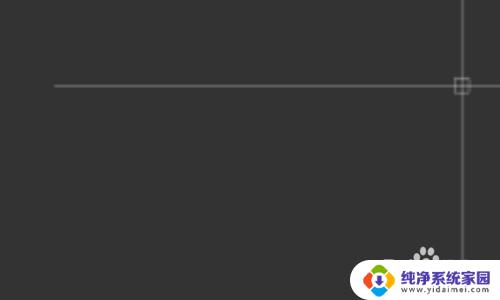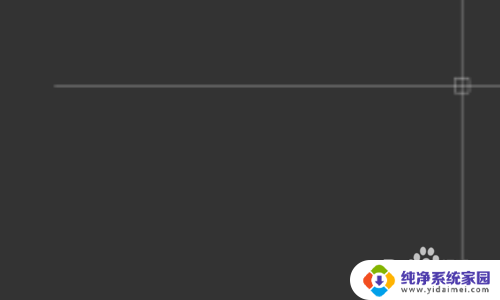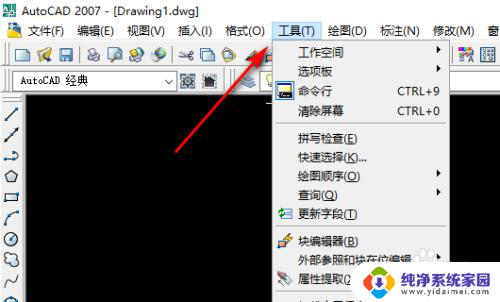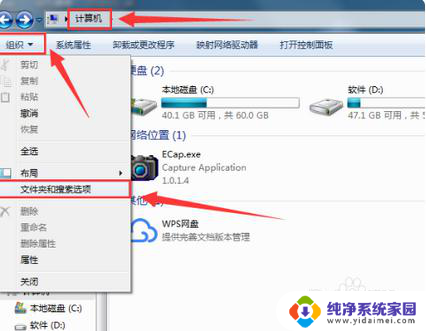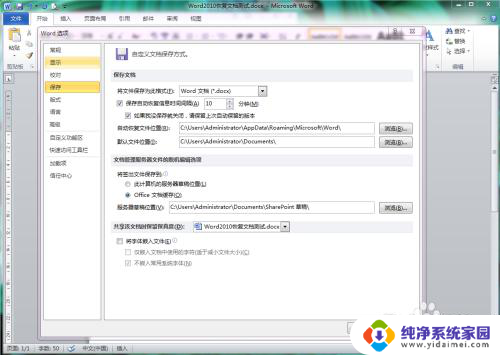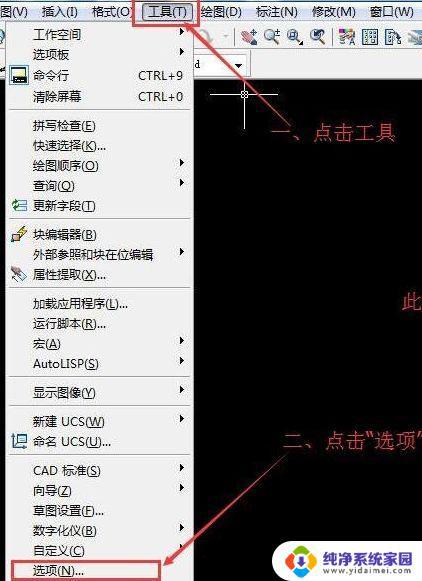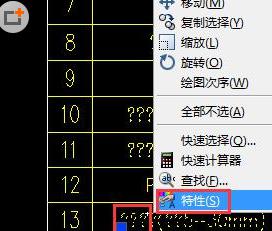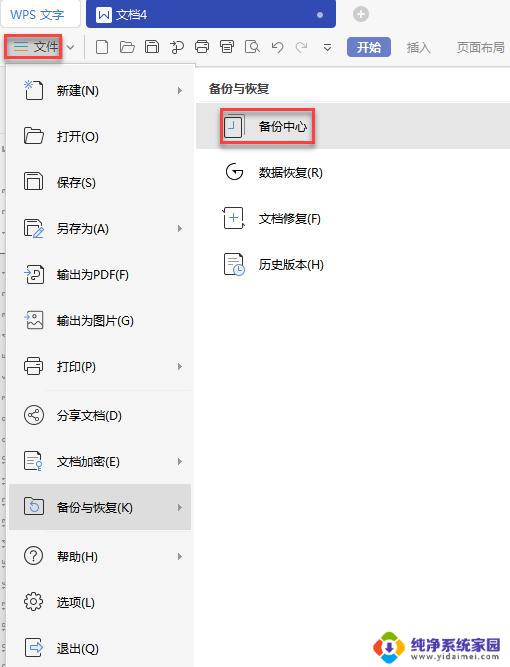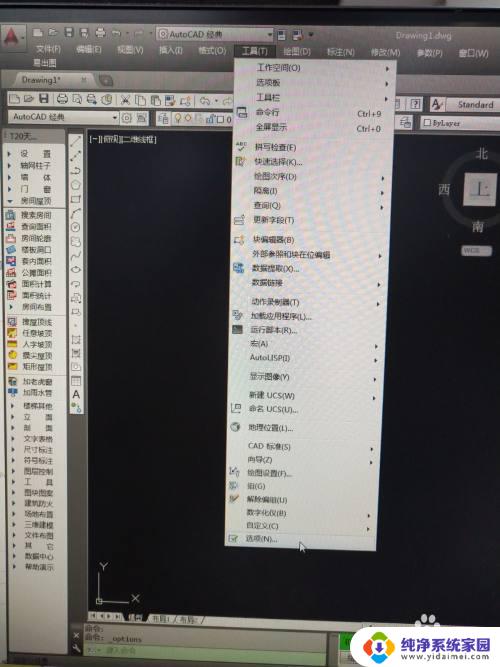cad未保存的文件恢复怎么打开 CAD崩溃后如何打开图形修复管理器
更新时间:2023-08-24 10:02:31作者:jiang
cad未保存的文件恢复怎么打开,在使用CAD软件进行设计或绘图时,由于各种原因,我们可能会遇到未保存的文件丢失或CAD崩溃的情况,这时我们就需要了解如何打开CAD的图形修复管理器,以便恢复未保存的文件或修复受损的图形。本文将介绍CAD未保存的文件恢复和CAD崩溃后如何打开图形修复管理器的方法,帮助大家解决这些问题。
具体方法:
1.cad软件崩溃后,再次打开cad软件。点击左上角图标。

2.点击图形使用工具。
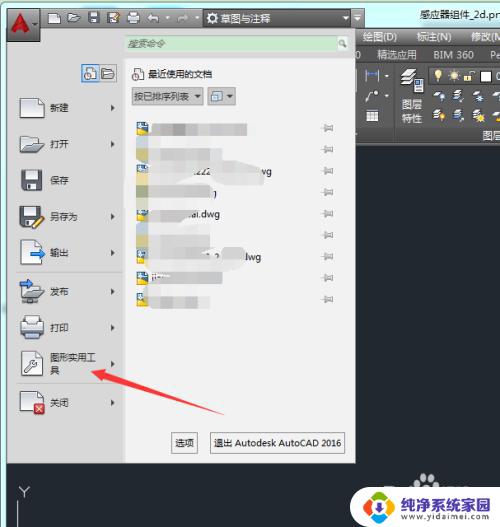
3.点击打开图形修复管理器。

4.打开图形管理修复器后,找到需要找回的文件。点击前面的+号。
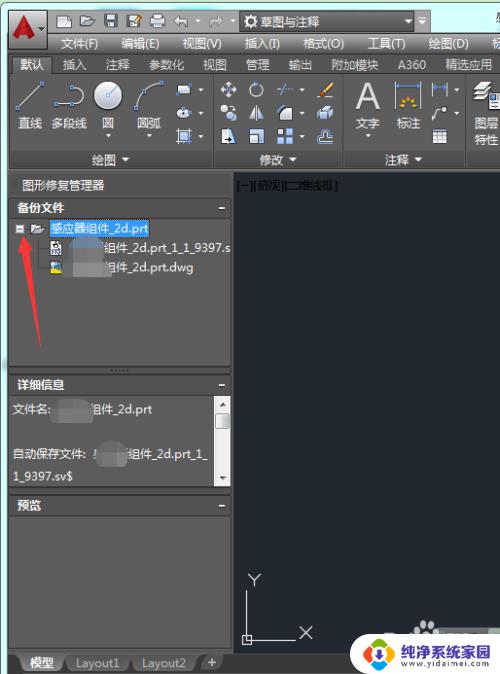
5.展开后找到时间最近的文档,双击恢复打开文件。
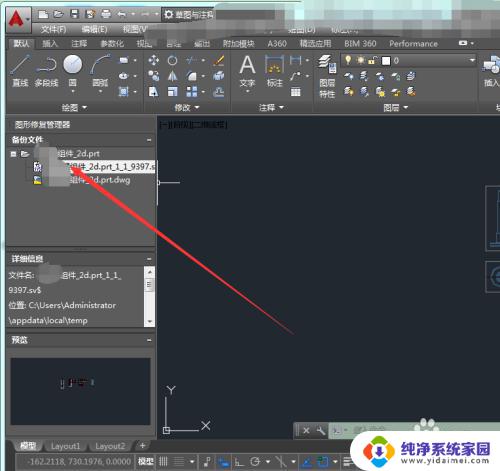
6.关闭图形管理器,将恢复文件另存即可完成找回。
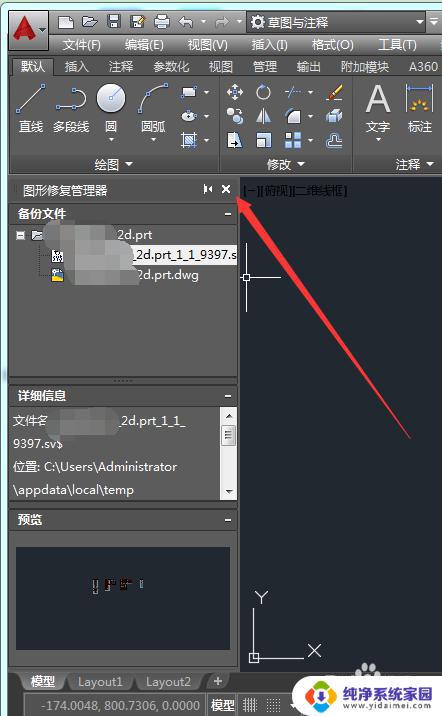
以上是cad未保存文件恢复的全部内容,遇到此类情况的用户可以按照以上步骤解决,希望这些方法能够帮助到您。